دالة TEXTAFTER في Excel
تقوم دالة TEXTAFTER باستخلاص وإرجاع النص الذي يأتي بعد سلسلة نصية أو فاصل محدد.
ملاحظة: هذه الدالة متوفرة فقط في Excel لمشتركي Microsoft365 على قناة Insider.
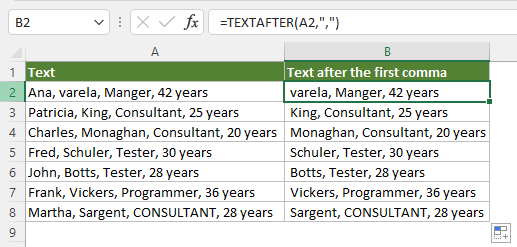
الصيغة
TEXTAFTER(text, delimiter, [instance_num], [match_mode], [match_end], [if_not_found])
المعاملات
ملاحظات
قيمة الإرجاع
ترجع السلسلة النصية المستخرجة.
مثال
فيما يلي، سنستخدم قائمة النصوص التالية كمثال لشرح كيفية استخدام دالة TEXTAFTER لاستخراج النص في ظروف مختلفة.
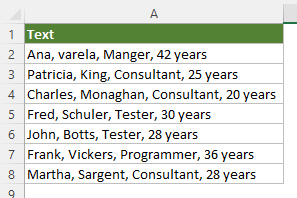
#مثال1: استخراج النص بعد أول فاصل في Excel
لاستخراج النص الذي يأتي بعد أول فاصلة في الخلايا المحددة، يمكنك استخدام دالة TEXTAFTER كما يلي.
حدد خلية بجوار أول خلية نصية ترغب في استخراج النص منها، ثم أدخل الصيغة التالية واضغط على مفتاح Enter للحصول على النتيجة. بعد ذلك، حدد خلية النتيجة واسحب مقبض التعبئة التلقائية لأسفل للحصول على بقية النتائج.
=TEXTAFTER(A2,",")
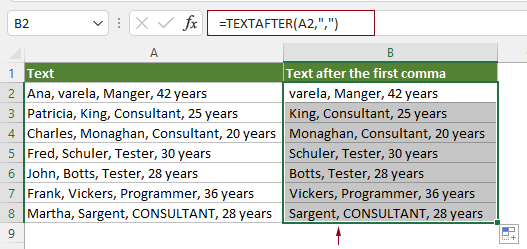
ملاحظة: في هذا المثال، فقط أول معاملين مطلوبان في الصيغة.
#مثال2: استخراج النص بعد الفاصل رقم N في Excel
بشكل افتراضي، تقوم دالة TEXTAFTER باستخراج النص بعد أول فاصل في السلسلة النصية، حتى إذا كان هناك عدة فواصل. إذا كنت ترغب في استخراج النص بعد الفاصل رقم N، مثل الفاصلة الثانية في هذا المثال، يمكنك استخدام دالة TEXTAFTER كما يلي.
حدد خلية بجوار أول خلية نصية ترغب في استخراج النص منها، ثم أدخل الصيغة التالية واضغط على مفتاح Enter للحصول على النتيجة. بعد ذلك، حدد خلية النتيجة واسحب مقبض التعبئة التلقائية لأسفل للحصول على بقية النتائج.
=TEXTAFTER(A2,",",2)
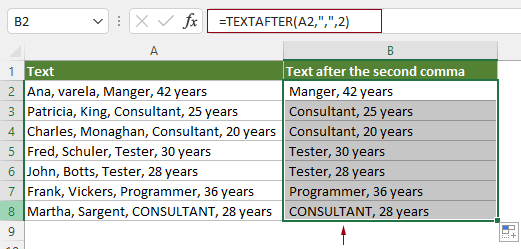
ملاحظة: لاستخراج النص الذي يأتي بعد الفاصل رقم n، ما عليك سوى تحديد معامل instance_num بالرقم المناسب. في هذا المثال، أدخلت الرقم2 للدلالة على الفاصلة الثانية.
#مثال3: استخراج النص بعد سلسلة نصية معينة (بدون حساسية لحالة الأحرف) في Excel
بشكل افتراضي، دالة TEXTAFTER حساسة لحالة الأحرف. إذا كنت ترغب في تعطيل حساسية حالة الأحرف، يرجى استخدام دالة TEXTAFTER كما يلي.
حدد خلية (مثلاً B2 في هذا المثال)، ثم أدخل الصيغة التالية واضغط على مفتاح Enter للحصول على النتيجة. بعد ذلك، حدد خلية النتيجة واسحب مقبض التعبئة التلقائية لأسفل للحصول على بقية النتائج.
=TEXTAFTER(A2,"Consultant",1,1)
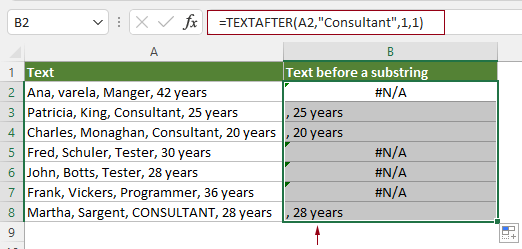
ملاحظة: لتعطيل حساسية حالة الأحرف في دالة TEXTAFTER، يجب تحديد معامل Match_mode بقيمة1. في هذا المثال، سيتم استخراج كل النص الذي يأتي بعد السلسلة "Consultant" أو "CONSULTANT".
#مثال4: إرجاع قيمة مخصصة عند عدم تطابق دالة TEXTAFTER مع أي نص
كما هو موضح في الصورة أعلاه، بشكل افتراضي، ترجع دالة TEXTAFTER الخطأ #N/A عند عدم العثور على تطابق. لإرجاع قيمة مخصصة بدلاً من الأخطاء، يمكنك استخدام دالة TEXTAFTER كما يلي.
حدد خلية بجوار أول خلية نصية ترغب في استخراج النص منها، ثم أدخل الصيغة التالية واضغط على مفتاح Enter للحصول على النتيجة. بعد ذلك، حدد خلية النتيجة واسحب مقبض التعبئة التلقائية لأسفل للحصول على بقية النتائج.
=TEXTAFTER(A2,"Consultant",1,1,,"text not found")
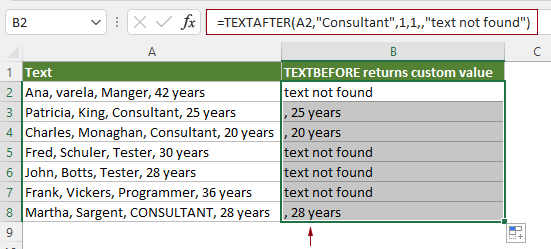
ملاحظة: في هذه الصيغة، "text not found" هي القيمة المخصصة التي سيتم إرجاعها عند عدم تطابق دالة TEXTAFTER مع أي نص. يمكنك تغييرها حسب حاجتك.
#مثال5: استخراج النص بعد آخر فاصل في Excel
عادةً، يمكنك تحديد معامل instance_num لاستخراج النص بعد الفاصل رقم n في السلسلة النصية. إذا كنت بحاجة لاستخراج النص بعد آخر فاصل، فإن أسهل طريقة هي تحديد رقم سالب لهذا المعامل.
على سبيل المثال، لاستخراج النص الذي يأتي بعد آخر فاصلة في الجدول أدناه، يمكن تعديل دالة TEXTAFTER كما يلي.
حدد خلية (مثلاً B2 في هذا المثال)، ثم أدخل الصيغة التالية واضغط على مفتاح Enter. بعد ذلك، حدد خلية النتيجة واسحب مقبض التعبئة التلقائية لأسفل للحصول على بقية النتائج.
=TEXTAFTER(A2,",",-1)
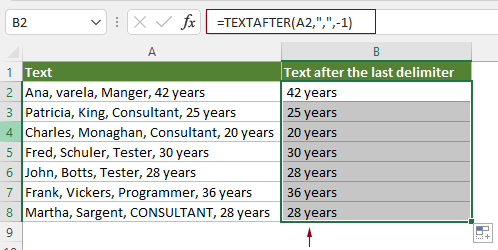
ملاحظة: هنا، الرقم -1 في الصيغة يساعد على البحث في السلسلة النصية الأصلية من النهاية.
دوال ذات صلة
دالة TEXTBEFORE في Excel
تعيد دالة TEXTBEFORE النص الذي يسبق سلسلة نصية أو فاصل محدد.
دالة TEXTSPLIT في Excel
تقوم دالة TEXTSPLIT بتقسيم السلاسل النصية حسب فاصل معين إلى مصفوفة عبر الأعمدة والصفوف.
دالة VALUETOTEXT في Excel
تحول دالة VALUETOTEXT أي قيمة محددة إلى نص.
أفضل أدوات إنتاجية للمكتب
Kutools لـ Excel - يساعدك على التميز عن الآخرين
| 🤖 | مساعد KUTOOLS AI: ثورة في تحليل البيانات بناءً على: تنفيذ ذكي | توليد أكواد | إنشاء صيغ مخصصة | تحليل البيانات وإنشاء الرسوم البيانية | استدعاء وظائف Kutools… |
| الميزات الشائعة: البحث، تمييز أو تحديد المكررات | حذف الصفوف الفارغة | دمج الأعمدة أو الخلايا بدون فقدان البيانات | التقريب بدون صيغة ... | |
| VLookup فائق: معايير متعددة | قيم متعددة | عبر أوراق متعددة | مطابقة غامضة... | |
| قائمة منسدلة متقدمة: قائمة منسدلة سهلة | قائمة منسدلة تعتمد على أخرى | قائمة منسدلة متعددة الخيارات... | |
| مدير الأعمدة: إضافة عدد معين من الأعمدة | نقل الأعمدة | تبديل حالة رؤية الأعمدة المخفية | مقارنة الأعمدة لتحديد الخلايا المتشابهة والخلايا المختلفة ... | |
| الميزات البارزة: التركيز على الشبكة | عرض التصميم | شريط الصيغ المحسن | مدير المصنفات وأوراق العمل | مكتبة النص التلقائي (Auto Text) | منتقي التاريخ | دمج بيانات الأوراق | فك/تشفير الخلايا | إرسال رسائل البريد الإلكتروني عبر القوائم | مرشح متقدم | تصفية خاصة (تصفية الخلايا التي تحتوي على خط عريض/مائل/يتوسطه خط...) ... | |
| أفضل 15 مجموعة أدوات: 12 أداة نص (إضافة نص، حذف الأحرف ...) | 50+ نوع من الرسوم البيانية (مخطط جانت ...) | 40+ صيغ عملية (حساب العمر بناءً على تاريخ الميلاد ...) | 19 أداة إدراج (إدراج رمز الاستجابة السريعة، إدراج صورة من المسار ...) | 12 أداة تحويل (تحويل الأرقام إلى كلمات، تحويل العملة ...) | 7 أدوات دمج وتقسيم (دمج متقدم للصفوف، تقسيم خلايا Excel ...) | ... والمزيد |
Kutools لـ Excel يحتوي على أكثر من 300 ميزة، مما يضمن أن ما تحتاج إليه هو مجرد نقرة واحدة بعيدًا...
Office Tab - تمكين القراءة والتحرير بتبويبات في Microsoft Office (يشمل Excel)
- ثانية واحدة للتبديل بين العشرات من المستندات المفتوحة!
- قلل المئات من نقرات الماوس يوميًا، وقل وداعًا لآلام الماوس.
- يزيد من إنتاجيتك بنسبة 50% عند عرض وتحرير مستندات متعددة.
- يجلب التبويبات الفعالة إلى Office (يشمل Excel)، تمامًا مثل Chrome و Edge و Firefox.